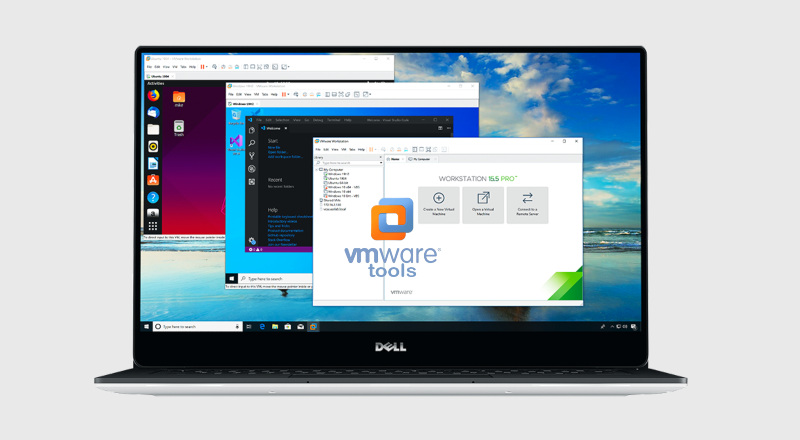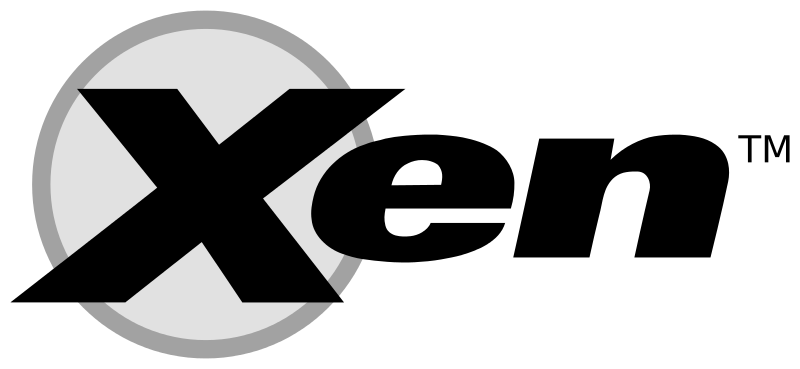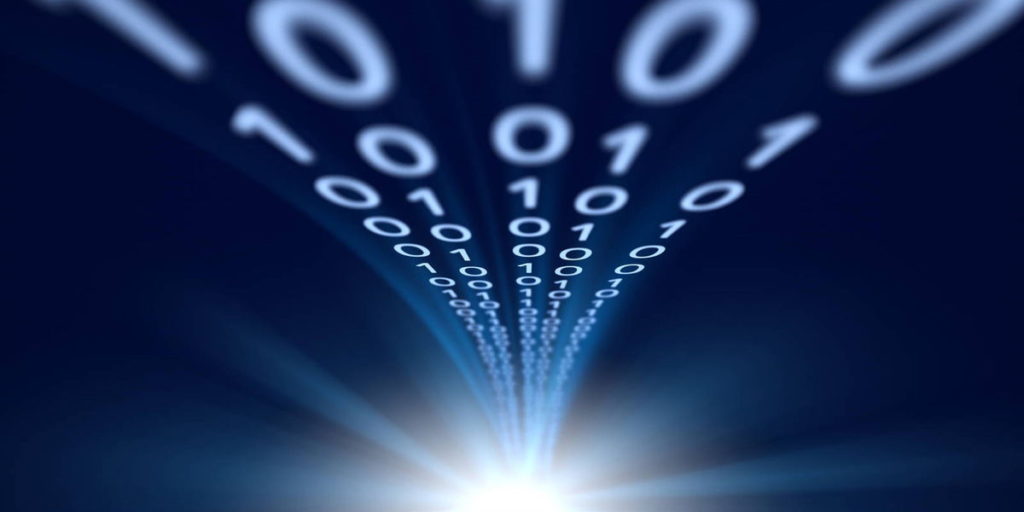Una buena práctica es la instalación de las VMware tools después de tener su sistema operativo. Las VMware tools se instalan como una aplicación más dentro de la máquina virtual. Recordemos tambien que las VMware tools mejoran el movimiento del ratón y la gestión de la memoria.
¿QUE ES VMWARE TOOLS?
VMware Tools es un conjunto de utilidades que incrementan el rendimiento del sistema operativo invitado de la máquina virtual y mejoran la administración de la máquina virtual. Son un pack de drivers y utilidades necesarias para que tu servidor tenga un rendimiento y eficiencia óptimos. En caso de no estar instaladas correctamente en tu servidor, el mismo puede no tener todas las caracterizas de conectividad necesarias para funcionar normalmente.
Por ejemplo, las funciones siguientes son algunas de las que están disponibles solamente si se instala VMware Tools:
- Rendimiento gráfico significativamente más rápido y Aero de Windows en sistemas operativos compatibles con Aero.
- La característica Unidad, que permite que una aplicación de una máquina virtual aparezca en el escritorio del host al igual que cualquier otra ventana de aplicación.
- Carpetas compartidas entre los sistemas de archivos del host e invitado.
- Copiado y pegado de texto, gráficos y archivos entre la máquina virtual y el escritorio del host o cliente.
- Rendimiento mejorado del mouse.
- Sincronización del reloj de la máquina virtual con el reloj del escritorio del host o cliente.
- Scripts que ayudan a automatizar las operaciones del sistema operativo invitado.
- Habilita la personalización de invitados para las máquinas virtuales.
Aunque el sistema operativo invitado puede ejecutarse sin VMware Tools, perdería funcionalidad y comodidad importante. Puede utilizar la función Instalación sencilla de Windows o Instalación sencilla de Linux para instalar VMware Tools en cuanto finalice la instalación del sistema operativo.
INSTALACIÓN DE VMWARE TOOLS EN WINDOWS 10
Primero debes tener instalado VMware en tu ordenador, si no lo tienes lo puedes descargar del siguiente enlace puedes escoger la versión gratuita como también la versión Pro que requiere una licencia de pago
Una vez descargado el instalador, lo abres y le damos siguiente, siguiente e instalar
Después de haber instalado, necesitas levantar una máquina virtual para eso vas a necesitar una imagen ISO del sistema operativo que desees, te dejamos un enlace de como levantar una máquina virtual en VMware
Ahora, una vez se haya creado la máquina virtual necesaria para el ambiente de virtualización, es hora de instalar VMware Tools para mejorar su rendimiento
Paso 1
Lo primero que debes hacer el levantar tu máquina virtual, en este caso vamos a usar Windows server 2016
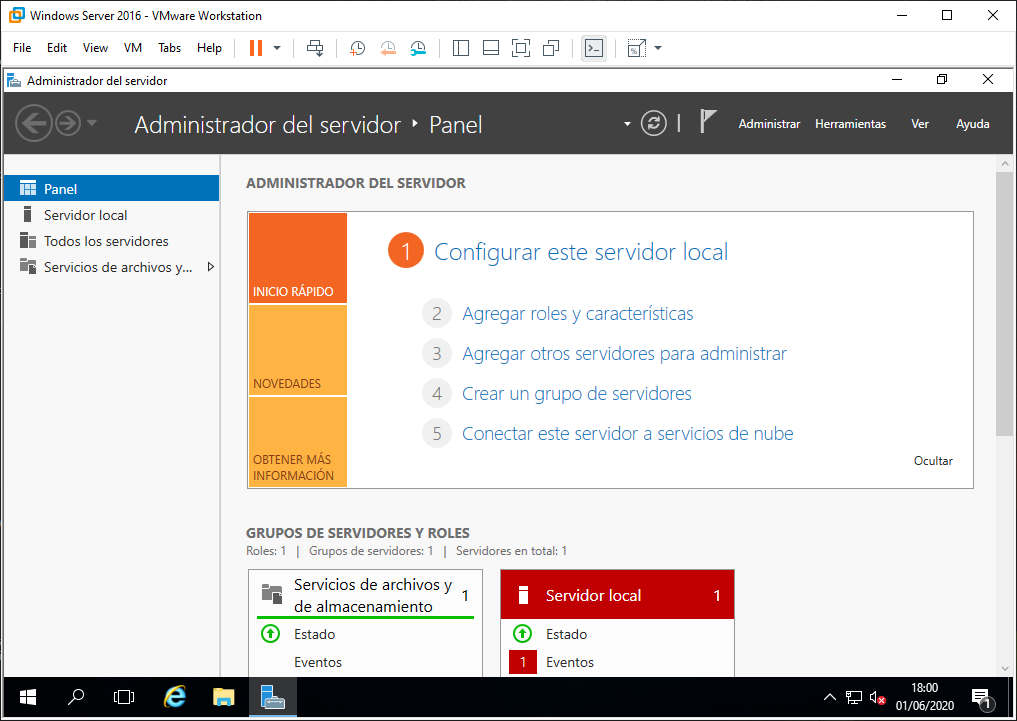
Paso 2
Nos vamos al menú “VM” y allí seleccionamos la opción “Install VMware Tool” si tienes una versión antigua también lo puedes actualizar seleccionando en la opción “Reinstall VMware Tool”
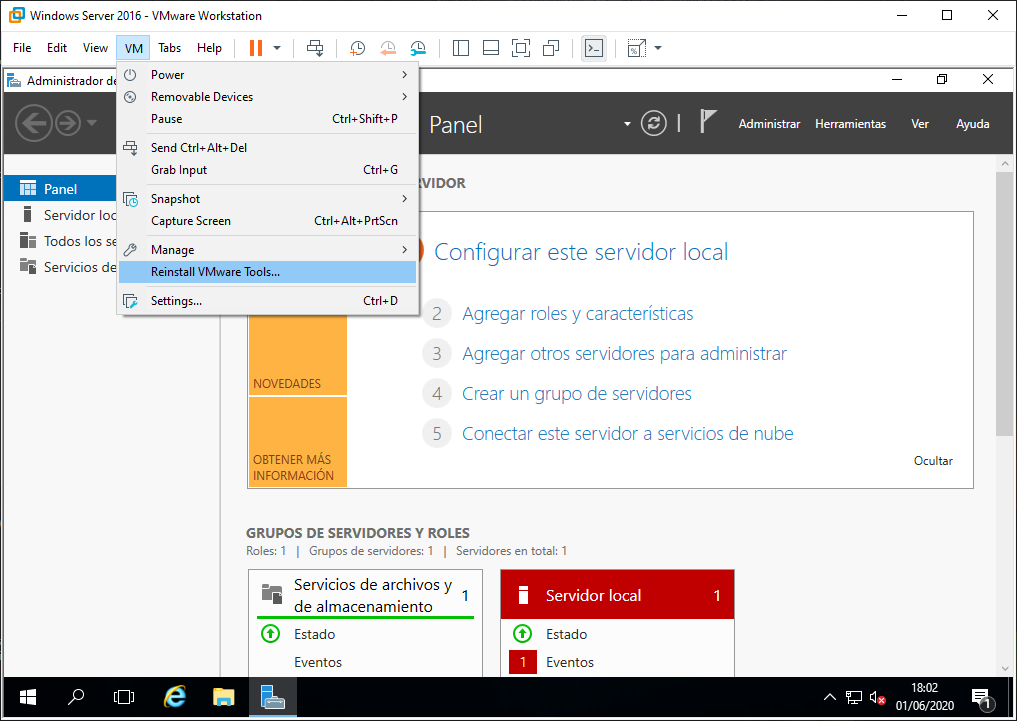
Paso 3
Automáticamente debe aparecer una ventana emergente indicando que tipo de acción deseamos ejecutar con la unidad de CD, en caso de que esta no sea desplegada, podemos ir al explorador de archivos y allí encontramos la unidad virtual de CD de VMware Tools montada
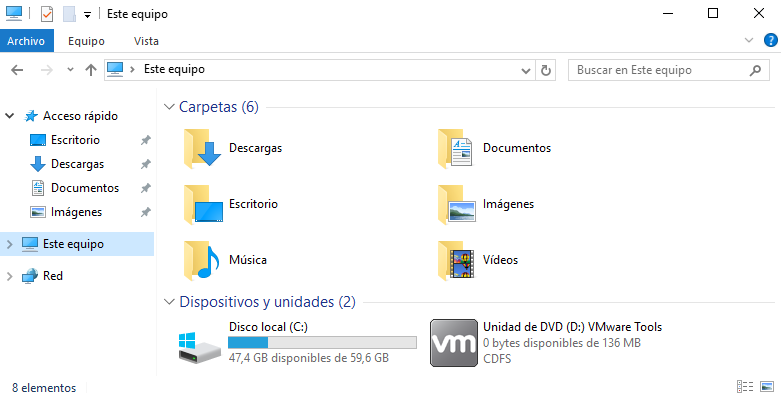
Paso 4
Damos doble click sobre ella y usamos el ejecutable en base a la arquitectura del equipo usada
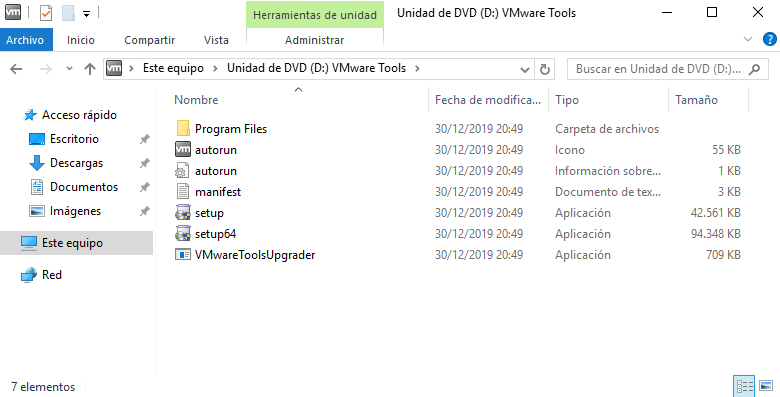
Paso 5
Allí se desplegará el siguiente asistente
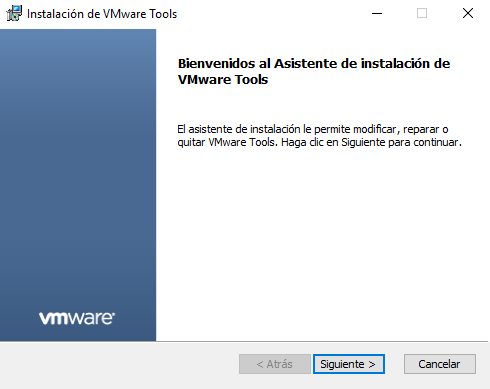
Paso 6
Pulsamos en Next, si no tienes instalado VMware Tools te debe salir una sola opción que es Instalar, en este caso vamos a actualizar y le damos en Modificar
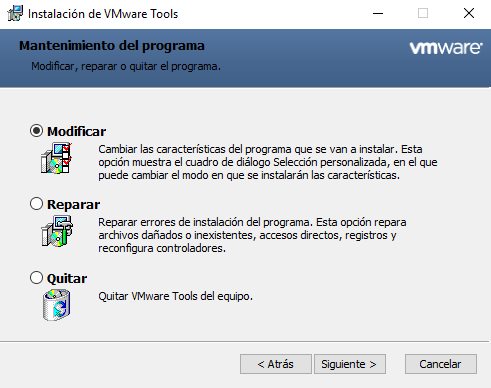
Paso 7
En este paso seleccionamos todos los controladores que quieres que se optimice con VMware Tools
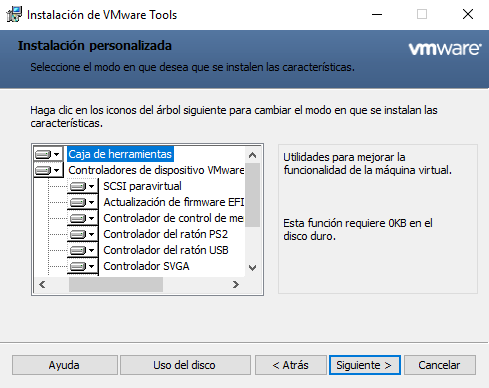
Paso 8
Pulsamos en el botón “Install” para llevar a cabo el proceso de instalación de las VMware Tools en Windows server 2016
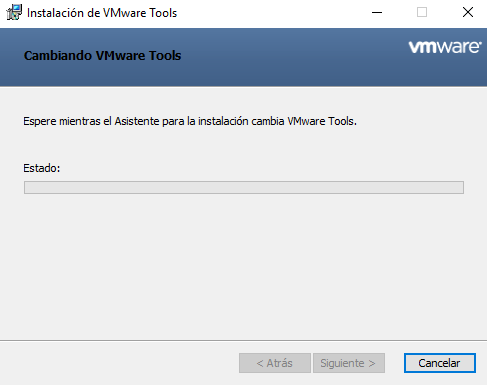
Paso 9
Una vez finalizado la instalación, reiniciamos la máquina virtual, Así, cuando Windows server 2016 sea cargado de nuevo, ya estaremos en capacidad de usar las características integradas de VMware y de esta forma contar con una mejor experiencia de virtualización entre ambos sistemas
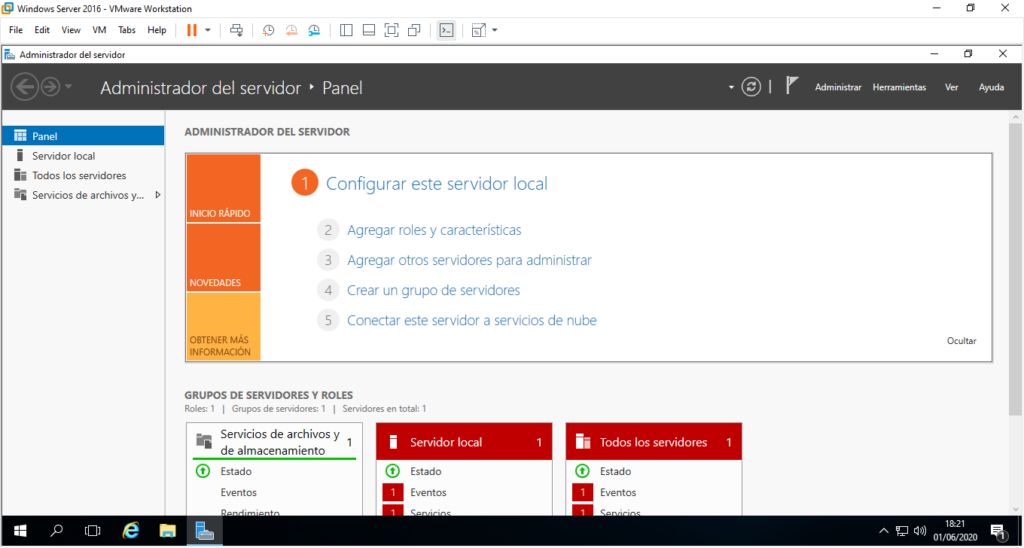
De esta manera podemos sacarle el máximo beneficio de VMware para todo el tema asociado a la virtualización, espero que te haya servidor de mucha ayuda.